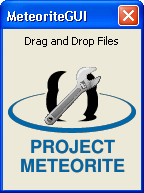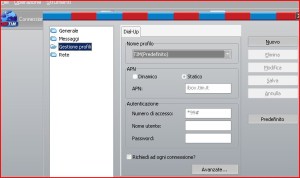In guide pubblicate in precedenza abbiamo spiegato come recuperare dati da un hard disk formattato e da una chiavetta usb, oggi vediamo invece come recuperare dati da CD e DVD danneggiati.
Recuperare dati da CD e DVD danneggiati è una necessità che in molti avranno sperimentato, infatti i supporti ottici quali CD e DVD sono soggetti a danneggiamento per azione meccanica, quale abrasione dei bordi del disco o della sua superficie o reazione con sostanze chimiche che per esempio potrebbero determinare il distacco della superficie riflettente che compone il disco.
In tutti i casi in cui il computer non legge il CD o il DVD, è possibile, prima di buttare il supporto, tentare un recupero dati grazie a degli appositi programmi.
Il più conosciuto tra i software per recuperare dati da CD danneggiati è probabilmente IsoBuster, uno strumento gratuito molto semplice da utilizzare. Una volta inserito il supporto danneggiato nel relativo lettore CD, provvediamo a avviare IsoBuster e il programma riconoscerà in automatico il contenuto del disco e ci consentirà di salvare anche solo alcuni file contenuti nello stesso, non rendendo dunque necessario il recupero totale del CD danneggiato. Il programma è disponibile in lingua italiana e nella versione a pagamento consente anche di recuperare dati da BluRay danneggiati.
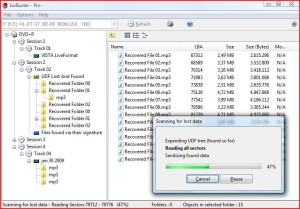
CD Recovery Toolbox è un altro programma gratuito per recuperare dati da CD e DVD completamente tradotto in italiano. In questo caso la versione free supporta anche il recupero dati da Blu-Ray. Il recupero dei dati contenuti nel CD o DVD danneggiato può avvenire selezionando l’intero disco oppure la singola cartella contenuta nello stesso.
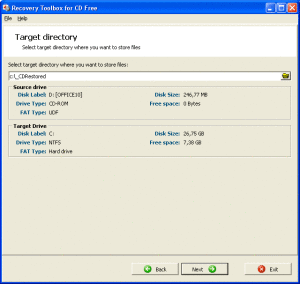
IsoPuzzle è invece un programma più complesso ma formidabile. Questo programma per il recupero dati consente di ripristinare il CD o il DVD danneggiato creando una immagine ISO dello stesso. Tuttavia non si ferma a questo. Sappiamo che il recupero dei dati del CD o DVD, essendo appunto danneggiato, non è garantito e dovremo sempre accettare una certa percentuale di perdita di dati. Ogni supporto hardware infatti possiede caratteristiche di lettura differenti che permettono di leggere alcuni dati a discapito di altri. IsoPuzzle, ammettendo che possediamo più lettori, consente di leggere il medesimo CD o DVD danneggiato su più dispositivi hardware, salvare temporaneamente le varie letture e infine fonderle in una unica immagine ISO, garantendo in questo modo una maggior percentuale di recupero dati.
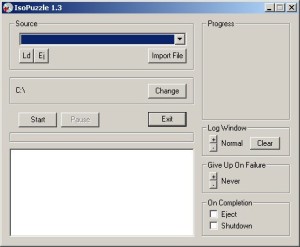
Unstoppable Copier invece opera superando i blocchi di Windows. Infatti, quando non siamo in grado di leggere un file, non vuole sempre dire che questo non sia leggibile, ma può succedere che la lettura sia bloccata da Windows. Unstoppable Copier semplicemente ignora i messaggi di errore di Windows e effettua una copia dei dati contenuti nel CD o DVD danneggiato. Vantaggio di questo programma per recuperare dati è quello di essere in grado copiare anche file bloccati da Windows o in uso, superando quindi anche questo problema.
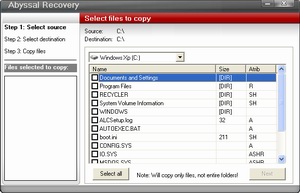
Per ultimo Abyssal Recovery, strumento che consente di recuperare dati da CD e DVD danneggiati creando una copia del contenuto del supporto danneggiato. Pur mancando di molte delle funzioni degli altri programmi visti finora, questo software consente di copiare i dati da CD danneggiato byte per byte, recuperando in questo modo la maggiore quantità di dati possibile.